Microsoft Windows 7
Microsoft Windows 7
2. PIRMIE SOĻI DARBĀ AR DATORU
2.1. Datora ieslēgšana un izslēgšana
1.1.1. Datora ieslēgšana un pieteikšanās
Lai ieslēgtu datoru:
- pārbauda, vai galda dators ir pieslēgts elektrotīklam;
- ja monitors ir izslēgts, ieslēdz to;
- piespiež datora ieslēgšanas slēdzi, kas parasti atrodas sistēmbloka priekšpusē. Uz pogas ir redzams speciāls apzīmējums un/vai uzraksts angļu valodā Power, piemēram:



Pēc datora ieslēgšanas tiek pārbaudīts, vai dators ir gatavs darbam un tā atmiņā ielādējas operētājsistēma. Šo procesu sauc par datora sāknēšanu. Operētājsistēmas Windows 7 sāknēšanas laikā monitora ekrāns izskatās šādi:
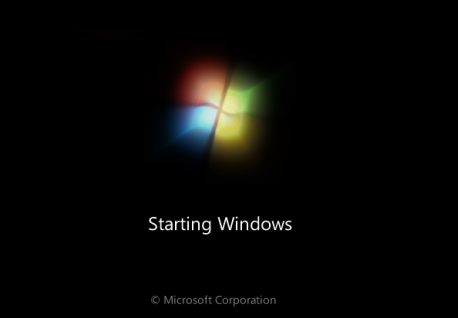
Tam, ka operētājsistēma neielādējas, var būt vairāki iemesli, piemēram:
- datora sāknēšanas laikā konstatētas kritiskas aparatūras (parasti procesora vai brīvpiekļuves atmiņas) kļūmes;
- bojāts datu nesējs (parasti cietais disks), kurā atrodas operētājsistēma;
- izdzēstas vai bojātas nepieciešamās operētājsistēmas datnes.
Pēc operētājsistēmas tiek ielādētas tās programmas, kurām pastāvīgi jāatrodas datora brīvpiekļuves atmiņā, piemēram, pretvīrusu programma.
Pieteikšanās
Ja dators ir saslēgts tīklā vai to lieto vairāki lietotāji, pirms darba uzsākšanas var tikt pieprasīts pieteikties sistēmā:
- izvēlēties lietotāju, piemēram, Otto:
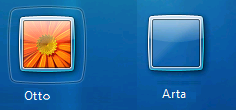
- ievadīt paroli, piemēram:
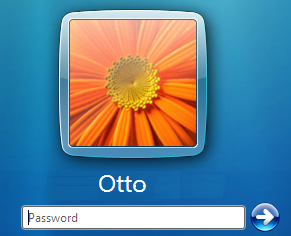
Var būt iestatīti arī citi lietotāja identifikācijas līdzekļi, piemēram, biometrijas.
1.1.2. Datora restartēšana
Datoru parasti restartē tad, ja:
- dators pārstāj reaģēt uz lietotāja darbībām;
- pēc programmatūras instalēšanas, atinstalēšanas vai atjaunināšanas;
- dators darbojas nepamatoti ļoti lēni.
Restartēšana ar pogu
Ja dators nereaģē uz lietotāja darbībām ar peli vai tastatūru, lai veiktu restartēšanu, izmanto sistēmbloka pogu Reset. Šī poga, ja tāda ir, parasti ir mazāka par ieslēgšanas pogu un atrodas tai blakus. Pogai var nebūt nekāda īpaša apzīmējuma, piemēram:


Ja nav pieejama poga Reset, tad izslēdz datoru, ilgāku laiku turot piespiestu pogu Power. Darbu uzsāk, datoru ieslēdzot no jauna.
Gadījumā, ja dators neizslēdzas pēc pogas Power piespiešanas, to atvieno no elektrotīkla vai portatīvajam datoram izņem barošanas avotu.
Restartēšana pēc izmaiņām programmatūrā
Programmatūras instalēšanas, atinstalēšanas vai atjaunināšanas laikā vai beigās lietotājam var tikt piedāvāts datoru restartēt, piemēram:
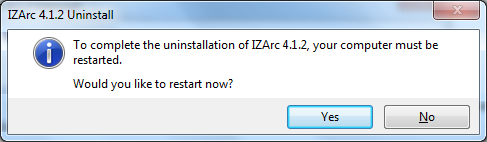
Pēc restartēšanas apstiprināšanas tā norit automātiski.
Restartēšana ar komandu
Restartēšanu ar komandu veic, no starta pogas izvēlnes ![]() izvēloties komandu Restart.
izvēloties komandu Restart.
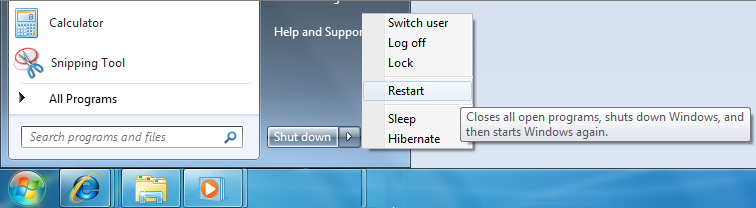
1.1.3. Datora izslēgšana
Pareiza datora izslēgšana ir svarīga ne tikai paša drošībai, bet arī datu drošībai. Tāpēc pirms izslēgšanas vajadzētu pārliecināties, ka vajadzīgie dati ir saglabāti.
Datoru var izslēgt:
- izmantojot starta pogas izvēlnes pogu
 ;
; - ar datora ieslēgšanas pogu Power.
Izslēgšana ar komandu
Lai izslēgtu datoru:
- saglabā nepieciešamos dokumentus un aizver lietotņu logus;
- piespiež starta pogu. Atveras izvēlne:
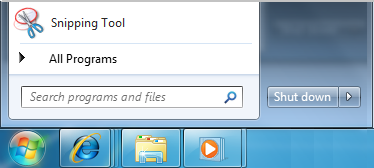
- piespiež pogu
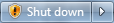 .
.
Ja izslēgšanas pogai ir izskats , tas nozīmē, ka pirms datora izslēgšanas operētājsistēmai no interneta tiks veikta atjauninājumu instalācija. Kamēr tā nav pabeigta, datoru nav ieteicams atvienot no elektrotīkla.
Izslēgšana ar pogu
Jaunākajos datora modeļos datoru var izslēgt ar ieslēgšanas pogu Power – tiks veiktas tās pašas darbības, kas komandas ![]() izpildes gadījumā.
izpildes gadījumā.
Izslēgšanas komandas izpildes laikā uz ekrāna var tikt izvadīti paziņojumi, piemēram, par neaizvērtajiem logiem un nesaglabātām izmaiņām dokumentos, piemēram:
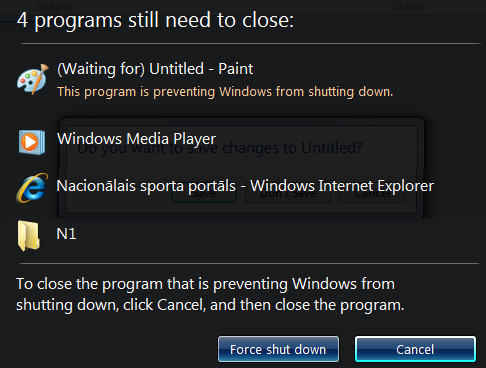
Šajā piemērā ir atvērti četru lietotņu logi, vienā no kurām (Paint) nav saglabātas pēdējās izmaiņas.
Windows 7 ļauj piešķirt datora ieslēgšanas pogai jebkuru no ![]() sarakstā piedāvātajām iespējām. To var izdarīt starta pogas konteksta izvēlnes komandas Poperties dialoglodziņa Taskbar and Start Menu Properties cilnes Start Menu lappuses sarakstā Power button action:
sarakstā piedāvātajām iespējām. To var izdarīt starta pogas konteksta izvēlnes komandas Poperties dialoglodziņa Taskbar and Start Menu Properties cilnes Start Menu lappuses sarakstā Power button action:
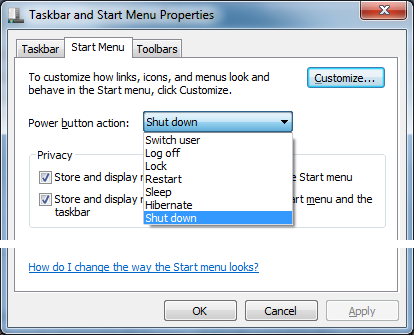
Izslēgšanas izvēlnes komandas
Ja izpilda klikšķi uz pogas ![]() daļas ar trijstūrīti
daļas ar trijstūrīti ![]() , atveras izvēlne, kurā var izvēlēties darba beigšanas veidu:
, atveras izvēlne, kurā var izvēlēties darba beigšanas veidu:
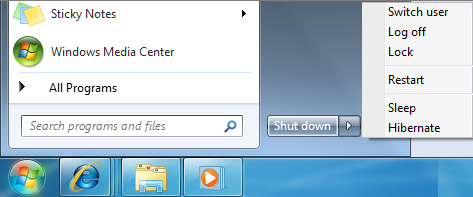
- Switch user – neaizverot programmu logus, pāriet uz pieteikšanās ekrānu;
- Log off – aizvērt visus logus un pāriet uz pieteikšanās ekrānu;
- Lock – neaizverot logus, slēgt datoru. Izmanto, lai citiem neļautu piekļūt datoram lietotāja prombūtnes laikā. Uz ekrāna ir redzams lietotāja paroles ievades logs;
- Restart – datora restartēšana;
- Sleep – pāriet „gulēšanas” režīmā. Dators pāriet stāvoklī, kurā monitors un cietais disks tiek izslēgti un tādējādi dators tērē mazāk enerģijas. Kad atsāk datora lietošanu, tas atgriežas iepriekšējā stāvoklī. Šo režīmu var izmantot, ja darbā ar datoru ir neliels pārtraukums. Veids, kā datoru „pamodināt”, dažādiem datoriem var atšķirties. Piemēram:
- piespiežot datora ieslēgšanas pogu;
- piespiežot jebkuru tastatūras taustiņu;
- pakustinot peli;
- Hibernate – dators tiek izslēgts, taču pirms tam cietajā diskā tiek saglabāts darbvirsmas stāvoklis (viss brīvpiekļuves atmiņas saturs). Pēc nākamās datora ieslēgšanas darbvirsmas saturs (atvērtās lietotnes, datnes) būs tieši tāds pats kā pirms komandas Hibernate izsaukšanas. Lieto, lai taupītu enerģiju, ja pārtraukums darbā ar datoru ir ilgāks.